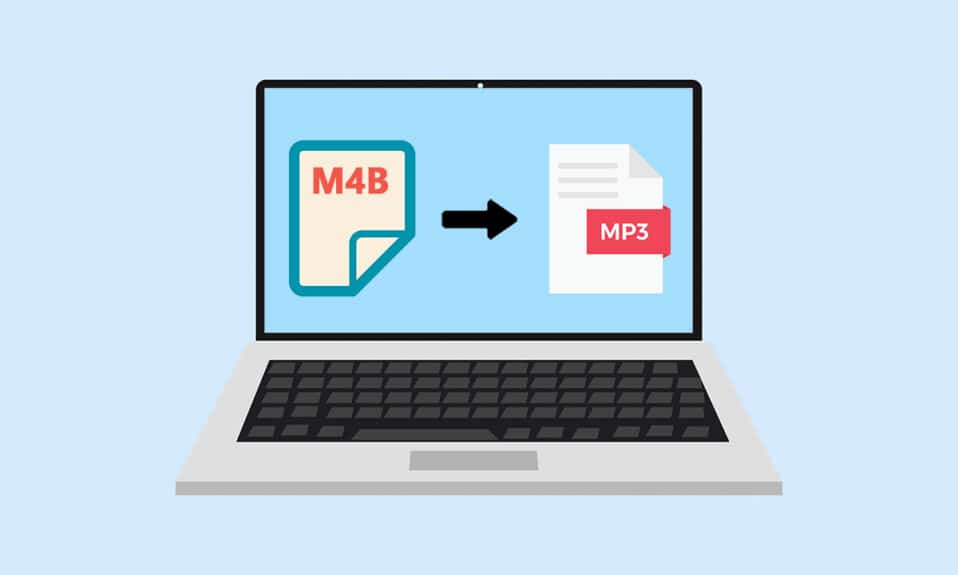
Kada se pomisli na muziku ili bilo koji drugi zvuk, .mp3 format obično je prva asocijacija. Međutim, tehnološki napredak i sve veća raznolikost audio sadržaja uslovili su pojavu različitih audio formata. Jedan od takvih formata je .m4b (MPEG-4 audio knjiga), koji se najčešće koristi za audio knjige, posebno na iTunes-u. Nažalost, ne podržavaju sve aplikacije ovaj format. Srećom, većina audio formata se može konvertovati u druge, pa tako i .m4b. U ovom vodiču objasnićemo kako se .m4b datoteke konvertuju u .mp3 format u operativnom sistemu Windows 10.
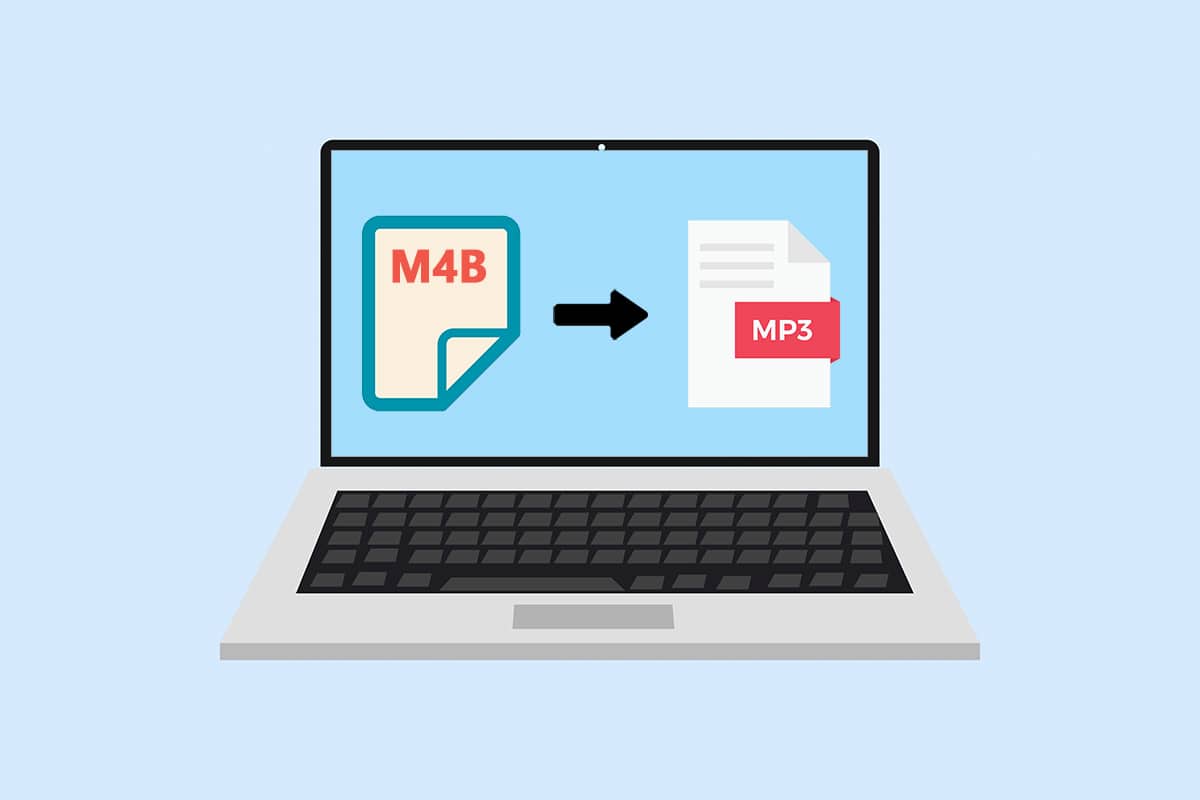
Konvertovanje M4B u MP3 u Windows 10
Konvertovanje .m4b datoteka u .mp3 datoteke je prilično jednostavan proces. U nastavku su navedene neke prednosti .m4b datoteka:
- .m4b datoteke mogu da sadrže obeleživače ili oznake poglavlja, što omogućava da se sačuva trenutna pozicija u audio datoteci.
- Osim toga, .m4b format može da sadrži i brojne metapodatke o audio knjizi. Na primer, tokom slušanja audio knjige, možete pauzirati, zatvoriti aplikaciju, a zatim nastaviti sa slušanjem od istog mesta.
Na internetu postoji veliki broj aplikacija za konvertovanje audio formata. VLC Media Player, aplikacija koja je dostupna na gotovo svakom računaru, može se koristiti za konvertovanje .m4b datoteka. Takođe, to možete uraditi pomoću iTunes aplikacije.
Metod 1: Korišćenje VLC Media Playera
VLC Media Player je mnogo više od običnog media plejera. Konvertovanje formata datoteka je samo jedna od brojnih funkcija koje ova aplikacija ima. Da li ste znali da pomoću VLC-a možete i da isečete video zapise? U nastavku su navedeni koraci kako da konvertujete .m4b audio knjigu u .mp3 format koristeći VLC (napomena: informacije o poglavljima neće biti sačuvane ovim metodom):
1. Pritisnite taster Windows, ukucajte vlc i kliknite na Otvori.
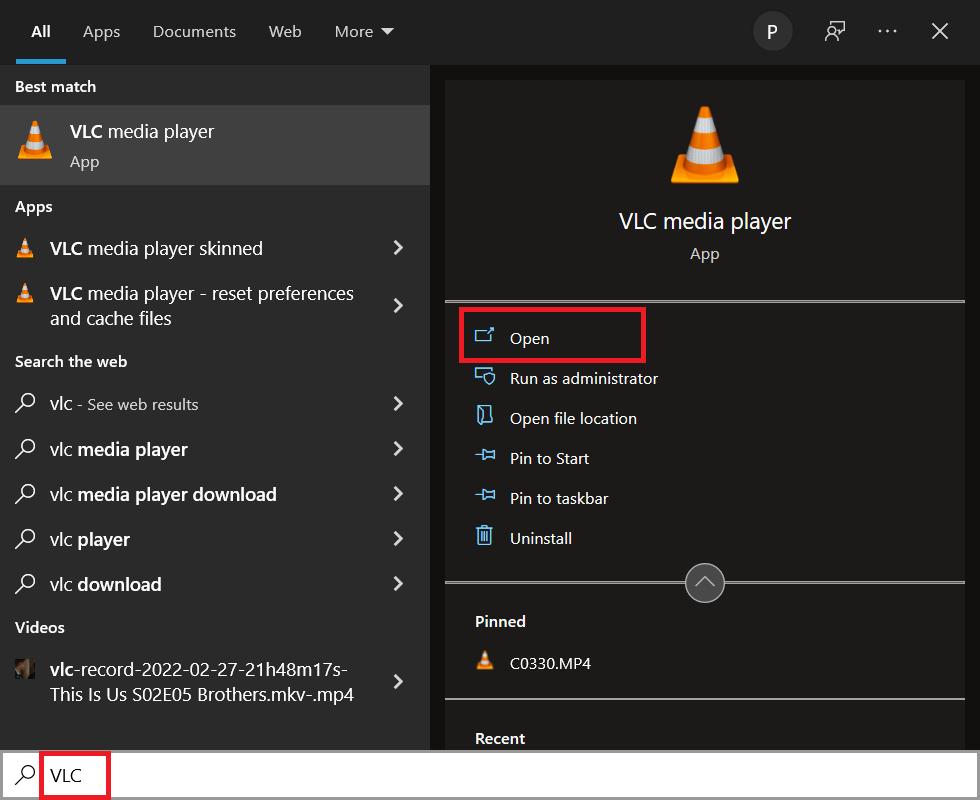
2. Zatim, kliknite na Media u gornjem levom uglu i izaberite Convert / Save… iz menija. Ukoliko planirate da redovno koristite VLC za konvertovanje datoteka, zapamtite prečicu Ctrl + R.
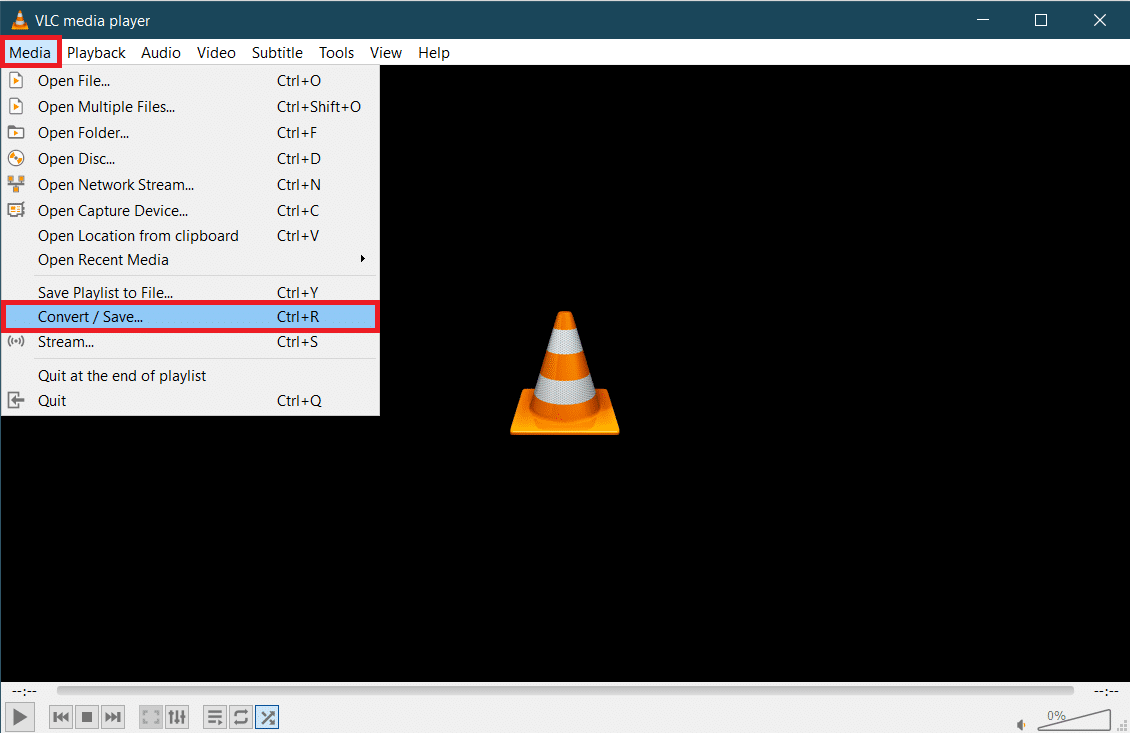
3. Kliknite na dugme + Add… na kartici File i pronađite .m4b datoteku u prozoru koji se otvori. Izaberite datoteku, a zatim kliknite na Open.
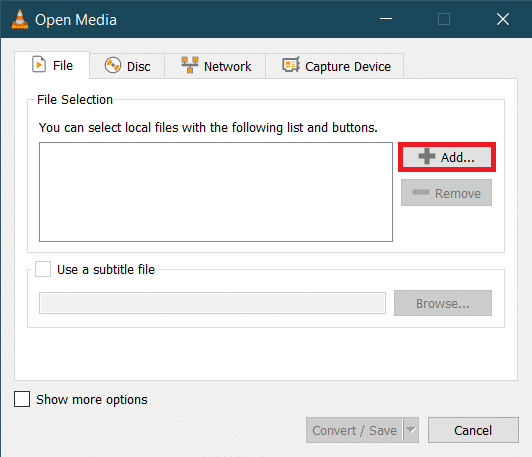
4. Vratite se na dijalog Open Media, proširite padajući meni Convert/Save i izaberite Convert.
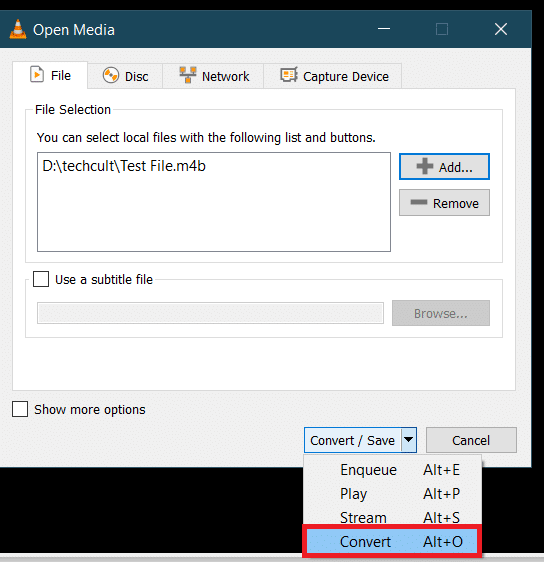
5. U sledećem dijalogu Conversion, prvo proverite izvor, da biste bili sigurni da ste izabrali ispravnu datoteku. U odeljku Settings, izaberite opciju Convert, proširite meni Profile i izaberite željeni izlazni format. U ovom slučaju, biramo „Audio – MP3“.
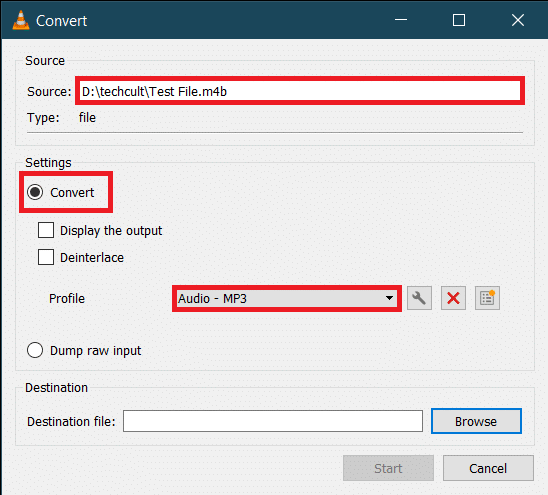
6. Kliknite na dugme Browse ispod Destination i izaberite lokaciju na koju želite da sačuvate konvertovanu .mp3 datoteku. Unesite odgovarajuće ime datoteke, dodajte ekstenziju .mp3 na kraju, a zatim kliknite na Save.
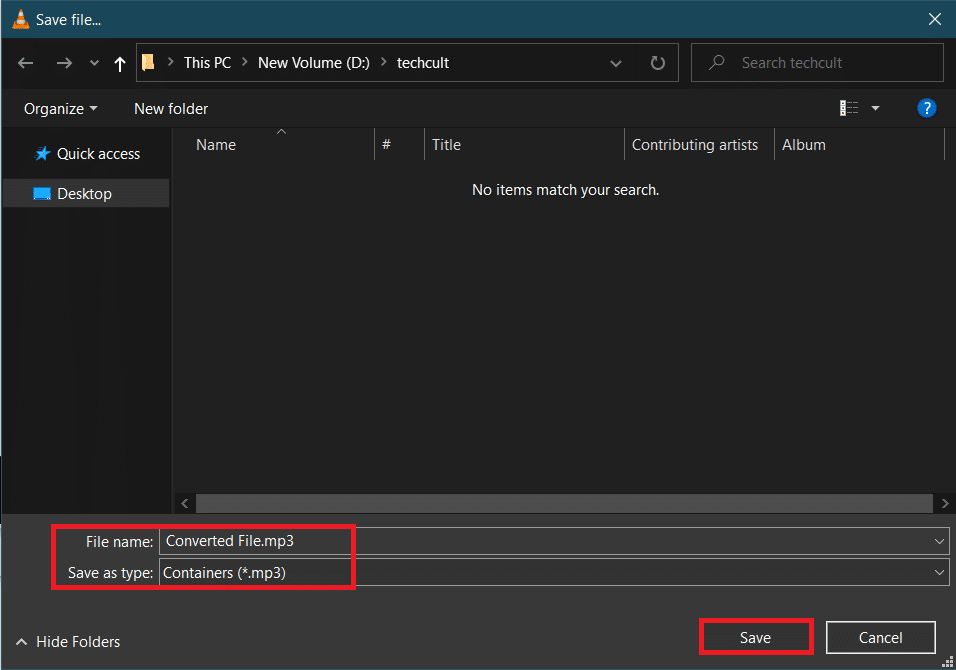
7. Na kraju, još jednom proverite sva podešavanja i kliknite na Start da biste konvertovali .m4b datoteku u .mp3 format.
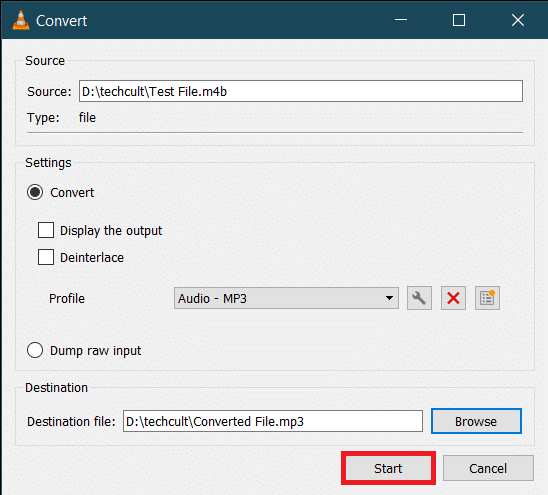
Vreme potrebno VLC-u za završetak konverzije zavisi od veličine i dužine datoteke, kao i od specifikacija sistema. Prikazaće se traka napretka za praćenje procesa. Dakle, ovo je način na koji možete konvertovati .m4b u .mp3 koristeći VLC media player.
Metod 2: Korišćenje FFMPEG komande
FFMPEG je alat koji mnogi korisnici Windowsa preferiraju za potrebe konvertovanja datoteka. FFMPEG je alat komandne linije, a spisak stvari koje možete uraditi sa njim je beskonačan. Iako instalacija FFMPEG-a nije najjednostavniji proces, preporučujemo da ga instalirate ako često radite sa multimedijalnim datotekama. Ovaj alat je toliko moćan da je u osnovi popularnih programa kao što su VLC, iTunes i platformi kao što je YouTube. (Šta je FFMPEG i vodič korak po korak o tome kako da ga instalirate)
1. Pritisnite istovremeno tastere Windows i E da biste pokrenuli File Explorer i otvorili folder u kome se nalazi .m4b datoteka.
2. Držite pritisnut taster Shift i kliknite desnim tasterom miša na bilo koju praznu oblast. Iz kontekstnog menija izaberite Open PowerShell window here.
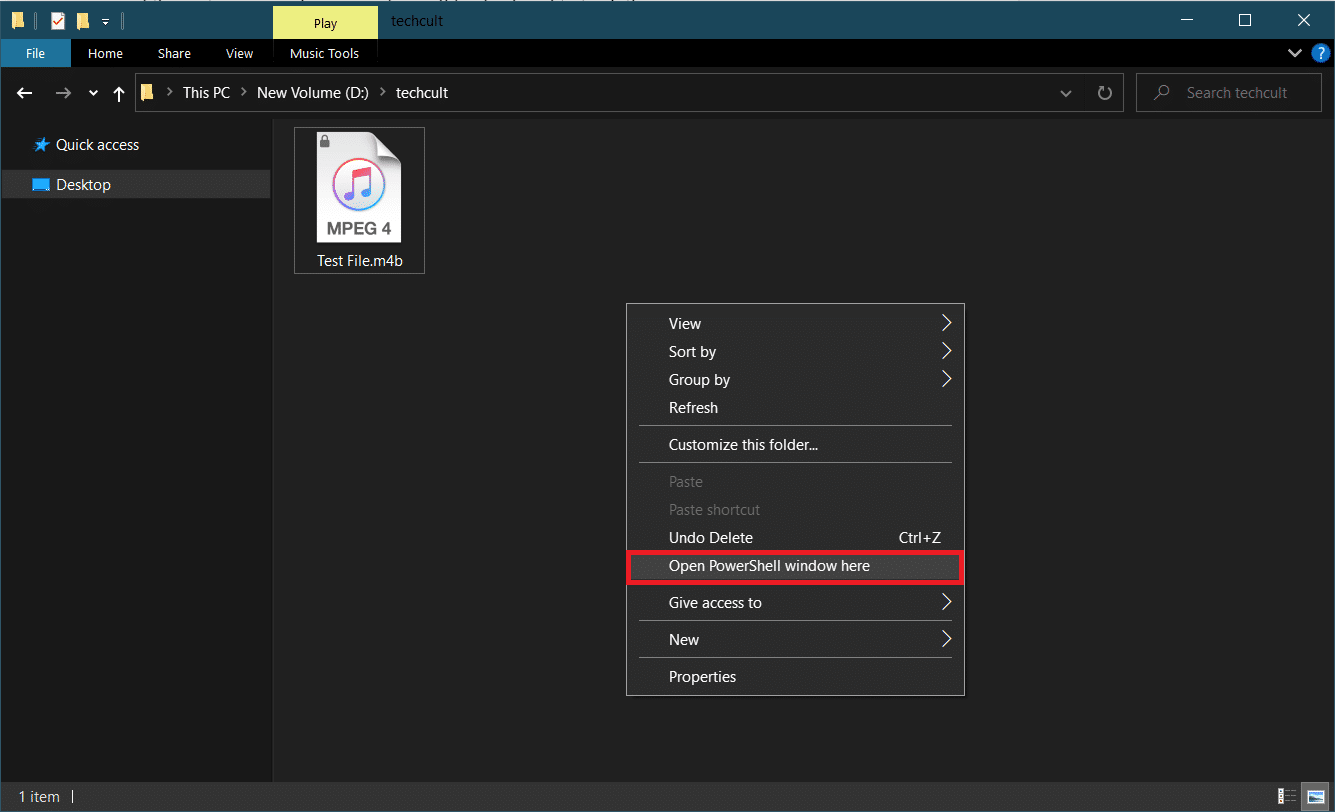
3. U prozoru PowerShell pažljivo otkucajte donji kod, a zatim pritisnite enter da biste ga izvršili. Promenite parametar C:input_file_pathinput.m4b da bi sadržao putanju do .m4b datoteke koju treba konvertovati, a C:output_file_pathoutput.mp3 u izlaznu putanju i izlazno ime datoteke.
ffmpeg -i "C:input_file_pathinput.m4b" -acodec libmp3lame -ar 22050 "C:output_file_pathoutput.mp3"
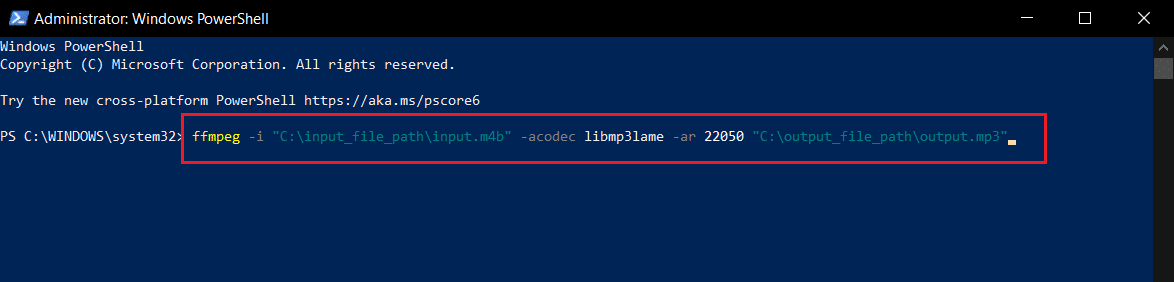
Konvertovana .mp3 datoteka će biti dostupna u izlaznom folderu.
Metod 3: Korišćenje iTunes aplikacije
Sama iTunes aplikacija se takođe može koristiti za konvertovanje .m4b audio knjiga u .mp3 format. Postupak je prilično jednostavan. Dakle, pratite ove korake da biste konvertovali .m4b u .mp3 koristeći iTunes.
1. Pokrenite iTunes na svom Mac računaru i kliknite na Edit na vrhu prozora. Izaberite Preferences sa liste.
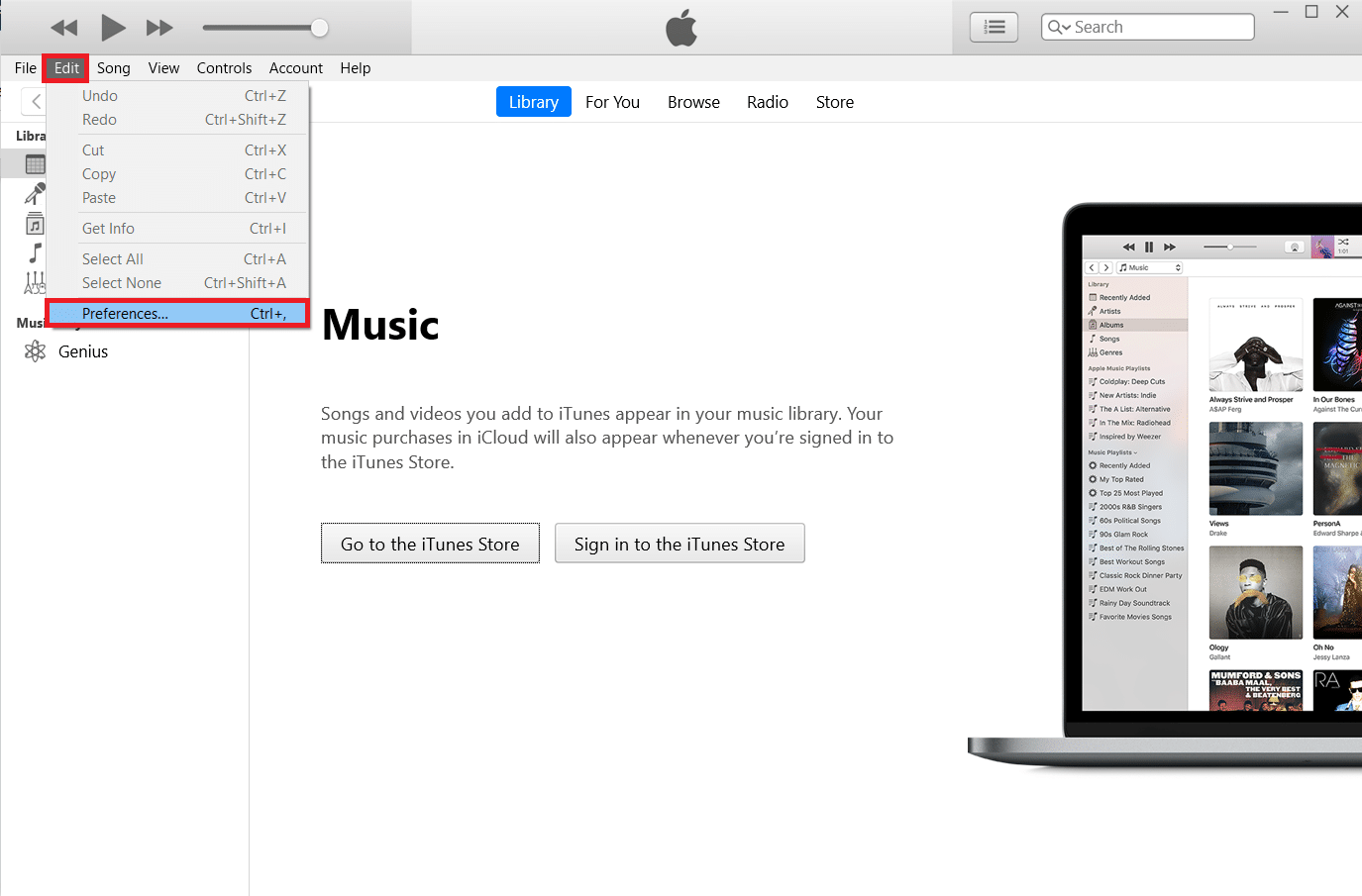
2. Kliknite na dugme Import Settings.
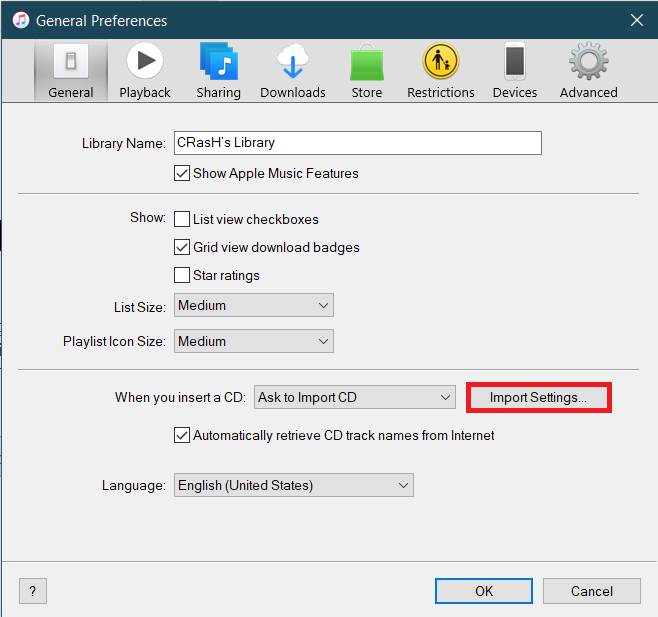
3. U sledećem prozoru sa podešavanjima uvoza, proširite padajući meni Import Using: i izaberite MP3 Encoder. Po želji promenite i podešavanja kvaliteta zvuka. Sačuvajte nova podešavanja klikom na OK.
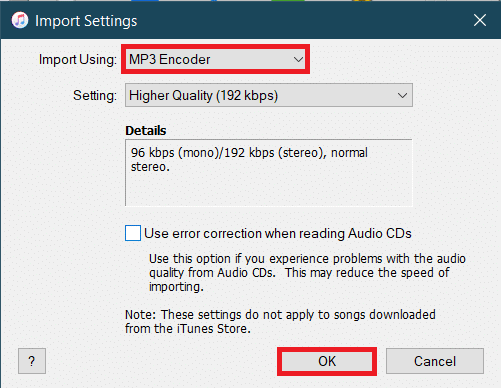
4. Kliknite na OK u General Preferences.
5. Sada izaberite datoteku koju želite da konvertujete iz biblioteke (ako ne možete da pronađete datoteku, jednostavno prevucite i otpustite potrebnu datoteku u iTunes) i kliknite na File > Convert. Izaberite opciju Create MP3 version.
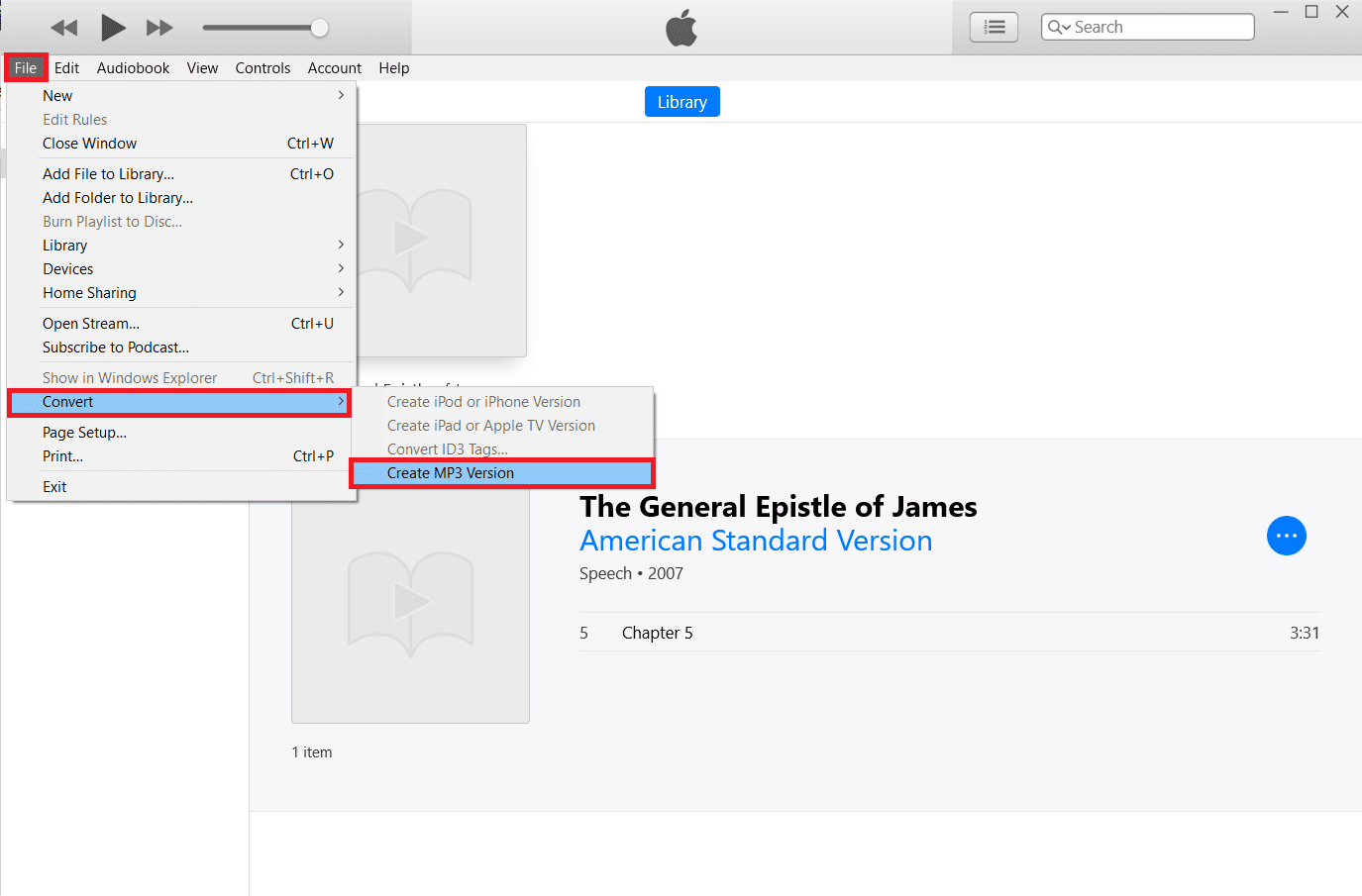
Metod 4: Korišćenje alata treće strane
Kao što je ranije pomenuto, postoji mnogo programa za audio konverziju dostupnih na internetu. Konverter .m4b u .mp3 od ManiacTools čuva poglavlja (deli datoteke u pojedinačna poglavlja) i može da konvertuje više datoteka u jednom pokretanju. Korišćenje programa je takođe vrlo jednostavno; prevucite .m4b datoteke u program, podesite izlazni format i lokaciju i kliknite na opciju Convert. Na ovaj način možete konvertovati .m4b u .mp3 na mreži koristeći alate treće strane.
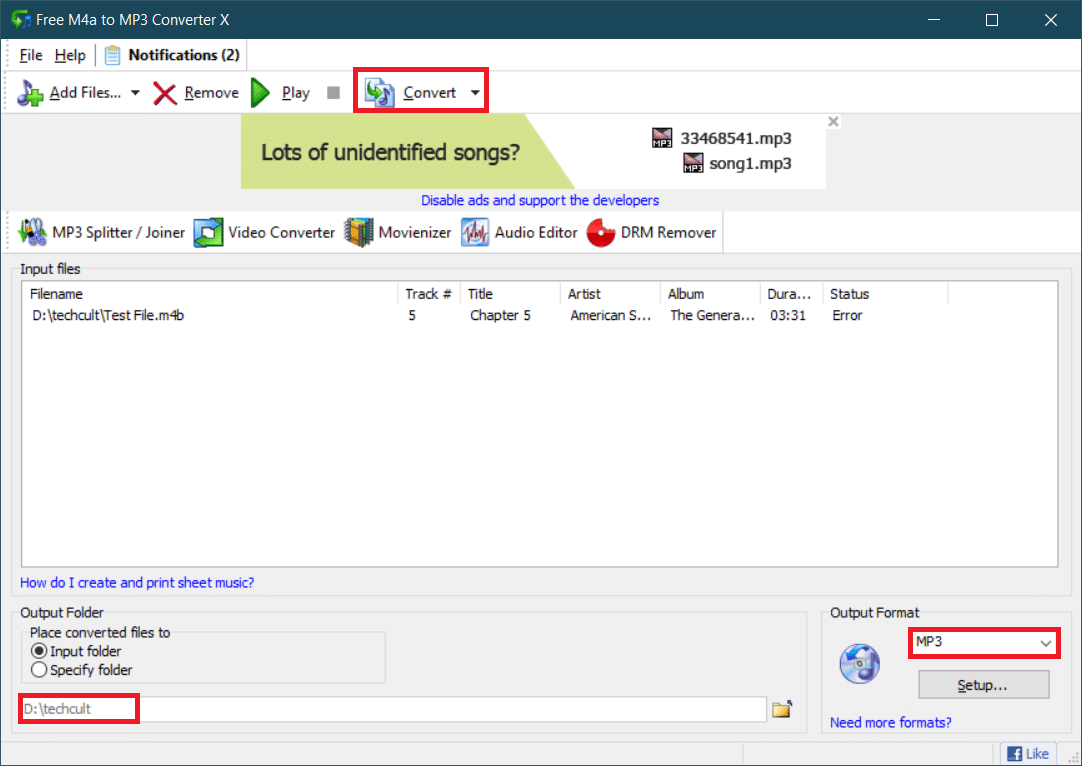
MiniTool Video Converter,
Besplatni studio DVDVideoSoft-a,
Freemake Audio Converter su neke od sličnih aplikacija koje će vam pomoći da konvertujete .m4b datoteke u .mp3 format. Ukoliko ne želite da instalirate nijednu od ovih aplikacija, online konvertori kao npr.
M4B u MP3 | CloudConvert i
Zamzar online konverzija datoteka su takođe dostupni. Ipak, često postoji ograničenje veličine datoteka koje se mogu konvertovati online.
***
Nadamo se da ste uspešno konvertovali .m4b u .mp3 format koristeći navedene metode. Ukoliko vam zatreba dodatna pomoć, ostavite komentar.